はじめに
Unityでゲームやアプリを開発していると、UI(ユーザーインターフェース)の操作性が重要になります。ユーザーが直感的に操作できるようにするため、ボタンクリックでテキストを表示・非表示にする機能はよく使われます。この記事では、Unity初心者でも簡単にこの機能を実装できる方法を、わかりやすく解説していきます。
Unityとは?
Unityは、2Dおよび3Dゲームを作成するための強力なエンジンです。初心者からプロフェッショナルまで、幅広い層に使われています。独自のエディターを使って、ゲームのシーンを設計し、オブジェクトを配置し、コードを書くことで、ゲームを作成します。
必要なツールと準備
始める前に、Unityをダウンロードしてインストールし、新しいプロジェクトを作成しておく必要があります。また、基本的なC#の知識もあるとよりスムーズに進められます。
ボタンの作成
まず、Unityエディターで新しいシーンを開き、UI要素としてボタンを追加します。ヒエラルキーウィンドウで右クリックし、「UI」→「Button」を選択すると、ボタンがシーンに追加されます。このボタンを選択し、インスペクターウィンドウで見た目を調整しましょう。
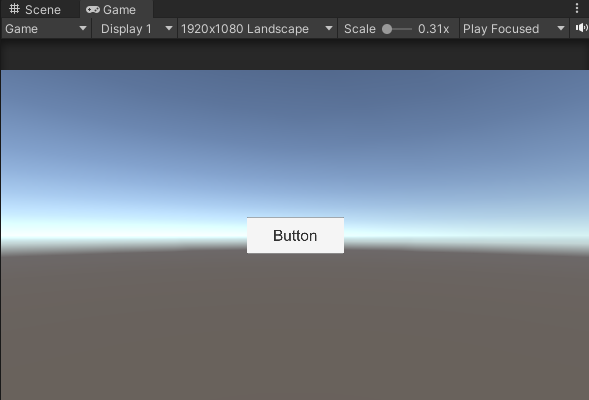
テキストの追加
次に、ボタンの下にテキストオブジェクトを追加します。ヒエラルキーウィンドウでボタンを右クリックし、「UI」→「Text」を選択します。このテキストは、ボタンをクリックしたときに表示される内容になります。
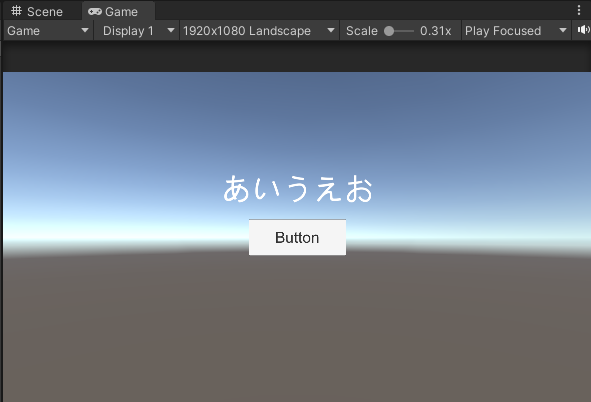
スクリプトの作成
Unityでは、C#スクリプトを使ってゲームを制御します。ボタンの機能を実装するには、新しいスクリプトを作成しましょう。プロジェクトウィンドウで右クリックし、「Create」→「C# Script」を選択し、適当な名前を付けます(例:「ButtonScript」)。
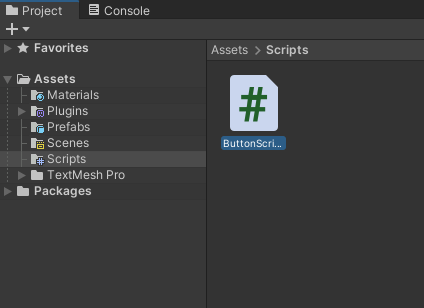
スクリプトの編集
スクリプトをダブルクリックして開き、以下のようなコードを書きます。
using UnityEngine;
using UnityEngine.UI;
using System.Collections;
public class ButtonScript : MonoBehaviour
{
public Button yourButton;
public Text yourText;
void Start()
{
yourButton.onClick.AddListener(() => StartCoroutine(ShowAndHideText()));
}
IEnumerator ShowAndHideText()
{
yourText.gameObject.SetActive(true);
yield return new WaitForSeconds(1);
yourText.gameObject.SetActive(false);
}
}
このスクリプトは、ボタンがクリックされたときにテキストを表示し、1秒後に非表示にするコルーチンを起動します。
スクリプトをオブジェクトにアタッチ
スクリプトを作成したら、それをボタンやテキストオブジェクトにアタッチします。ボタンとテキストをそれぞれ選択し、インスペクターウィンドウのスクリプトコンポーネントにドラッグアンドドロップします。そして、スクリプトのpublic変数に、対応するボタンとテキストを割り当てます。
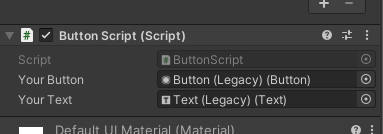
実行してみよう
すべての設定が完了したら、Unityのプレイボタンをクリックして動作を確認しましょう。ボタンをクリックするとテキストが表示され、1秒後に自動的に消えるはずです。
まとめ
Unityでボタンクリックによるテキストの表示・非表示を実装する方法を紹介しました。この記事がUnity初心者の方々にとって役立つことを願っています。Unityでは、このような基本的なUI操作の実装から始めて、徐々に複雑な機能の開発に挑戦していくことができます。もし不明点があれば、公式ドキュメントやUnityのフォーラムを参照するのも良いでしょう。Unityでのゲーム開発を楽しんでください!



